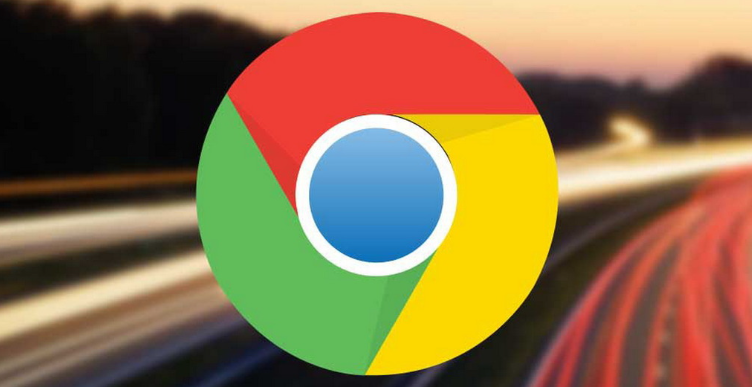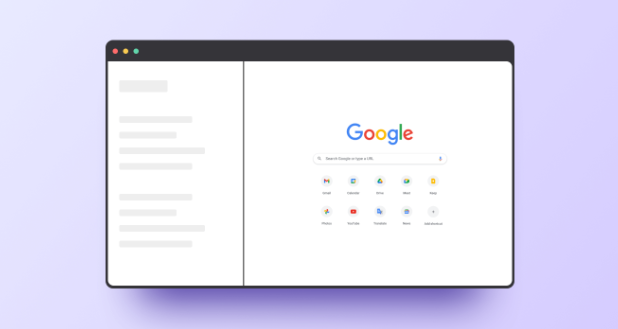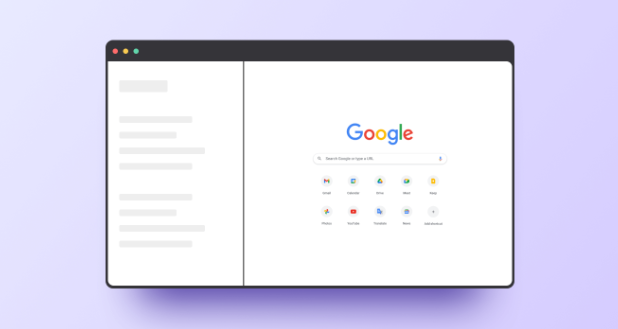Chrome浏览器书签导入导出操作详细教程
时间:2025-07-23
来源:谷歌浏览器官网

1. 导出书签:打开Chrome浏览器,点击右上角的三个点按钮(菜单按钮),选择“书签”-“书签管理器”。在书签管理器页面中,点击右上角的三个点按钮(更多选项),选择“导出书签”。选择保存位置,然后点击“保存”,书签将被导出为一个HTML文件。
2. 导入书签:打开Chrome浏览器,点击右上角的三个点按钮(菜单按钮),选择“书签”-“书签管理器”。在书签管理器页面中,点击右上角的三个点按钮(更多选项),选择“导入书签”。在弹出的对话框中,选择之前导出的书签文件(HTML格式),然后点击“打开”。等待导入完成后,刷新书签页面即可看到导入的书签。
3. 注意事项:在进行导入和导出操作之前,请务必备份好重要的书签数据,以防数据丢失或损坏。在导入书签时,请确保来源可信,避免从不可信的网站或第三方平台下载书签文件,以防止恶意软件或病毒的入侵。在不同平台之间进行导入和导出操作时,可能会遇到兼容性问题。请确保源设备和目标设备上的Chrome浏览器版本相近,并遵循相同的操作步骤。